ログイン エクスペリエンスを設計する際は、以下のベスト プラクティスに留意してください。
認証情報マネージャーを使用する
認証情報マネージャーの各組み込み認証方法は完全にスタンドアロンであり、認証に必要なのはユーザーのスマートウォッチとデータ接続のみです。他の認証方法では、このメリットは得られません。
認証ソリューションのベースとして認証情報マネージャーを使用します。
主なオプション: Credential Manager の組み込み
認証情報マネージャーの最優先オプションとしてパスキーを実装し、最先端のセキュリティとシンプルさをユーザーに提供します。
パスワードと Google でログインも追加して、完全なエクスペリエンスを実装します。
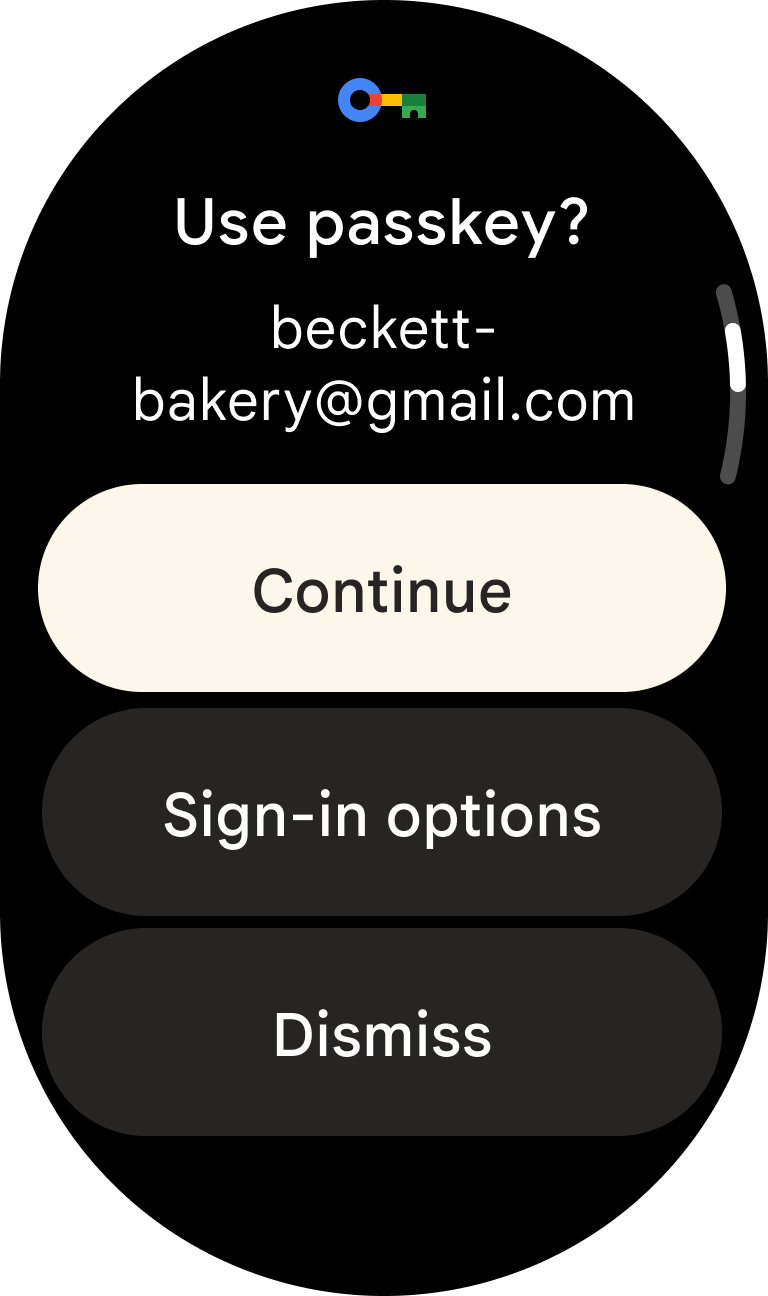
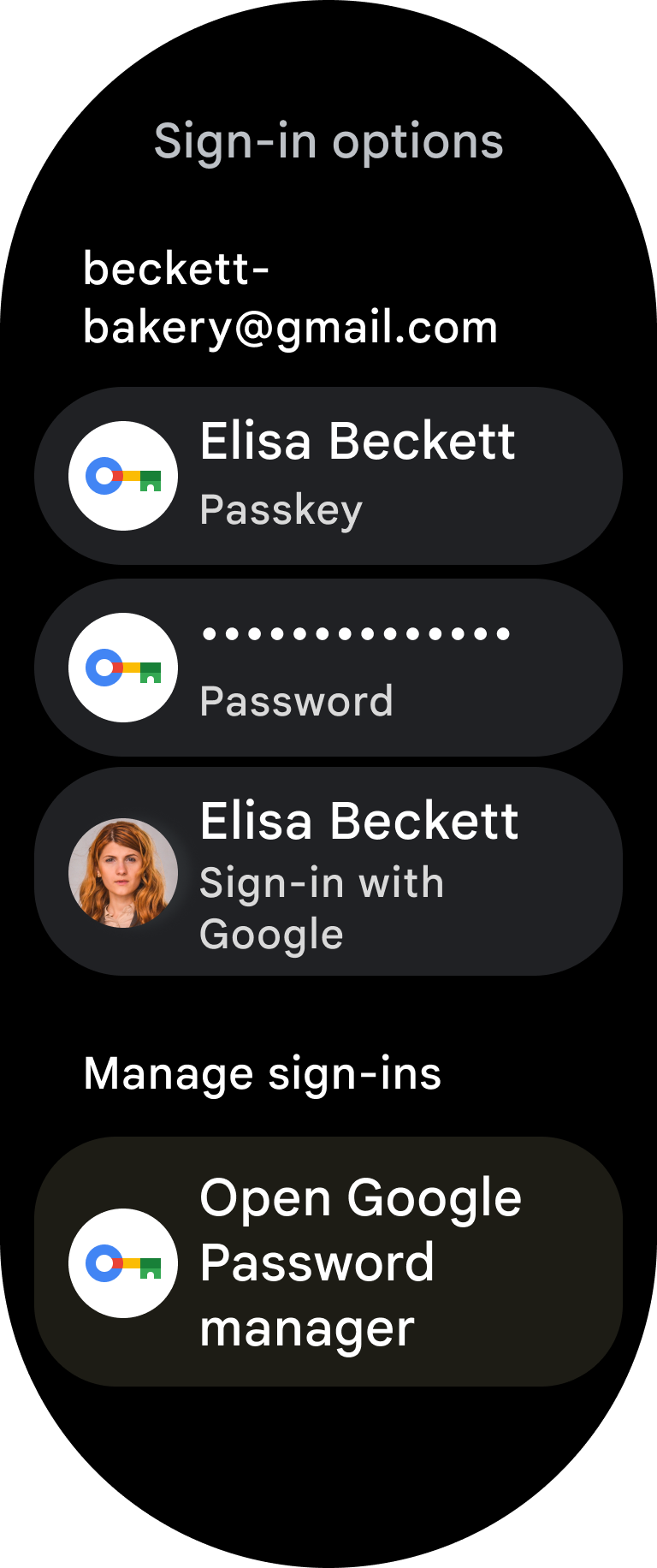
セカンダリ オプション
ユーザーが Credential Manager を閉じた場合の処理を行うためのオプションを少なくとも 1 つ提供します。合計で 2 つ以上の異なるログイン オプションを提供します。
複数のログイン方法がないと、アプリのユーザー エクスペリエンスが低下します。たとえば、「スマートフォンでログイン」オプションのみを提供するアプリは、ユーザーのスマートフォンが近くにない場合、失敗します。
![ユーザーが [閉じる] をタップしてバックアップの認証方法に移動する](https://developer.android.com/static/wear/images/design/dismiss-passkeys.png?authuser=0&hl=ja)
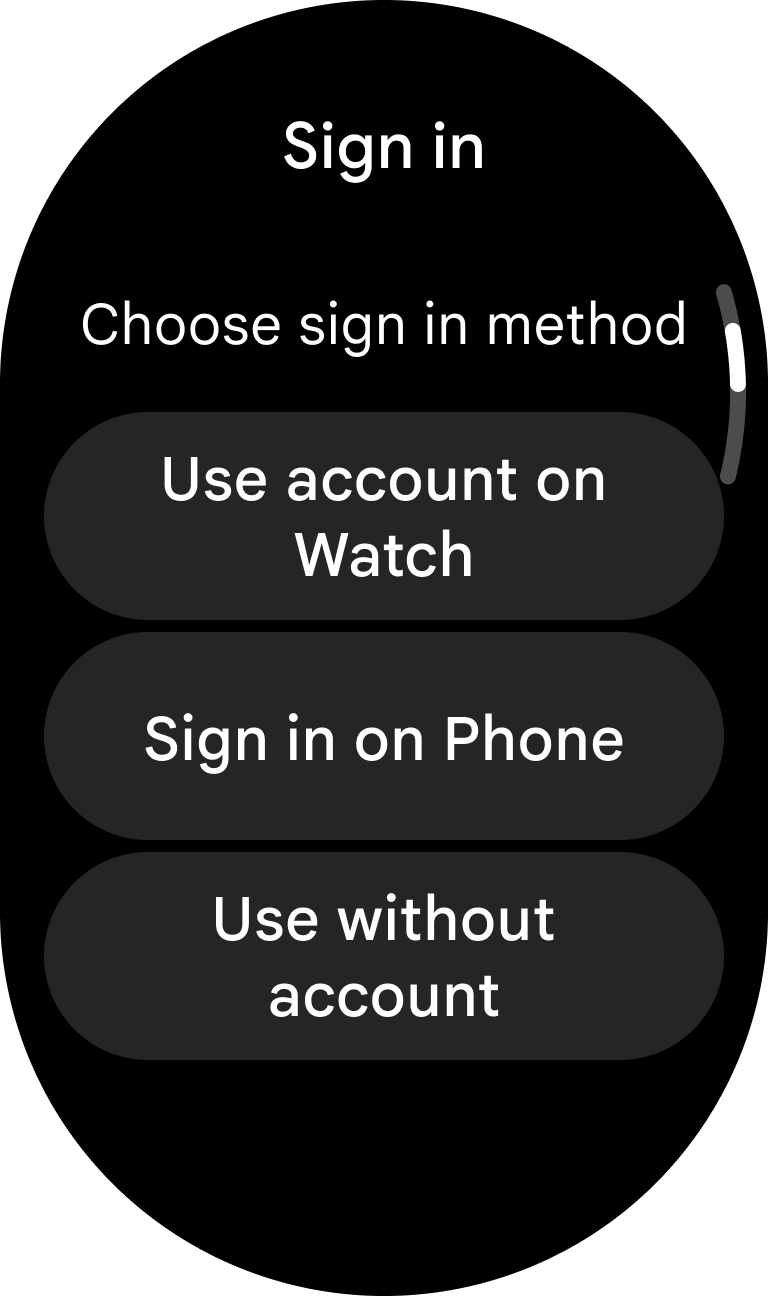
特別なケース: データレイヤの自動認証は、UX で Credential Manager の前に使用できる唯一のセカンダリ オプションです。これには、いくつかの重要な注意点があります。
- このオプションは、対応するモバイルアプリがインストールされているペア設定されたスマートウォッチでしか機能しないため、このオプション以外の認証方法を少なくとも 1 つ提供する必要があります。
- ユーザーのトークン交換を完全に自動化する必要があります。また、事前にユーザーに UI を表示してはなりません。つまり、ユーザーの視点から見て、認証プロセスが完全に自動化されている必要があります。
- このメソッドが失敗した場合、ペア設定されたスマートフォンにユーザーがログインしていないか、そもそもペア設定されたスマートフォンが存在しません。試行が失敗したことをユーザーに警告するのではなく、認証情報マネージャーに直接移動します。
ユーザーに適切なプロンプトを表示する
すべての機能でログインが必要なアプリの場合: ログインしていないユーザーに対して、先行する UI なしで、最初の画面として Credential Manager をすぐに表示します。
ログインなしで機能を提供するアプリの場合: 必要なときまで Credential Manager の表示を遅らせます。ログインを必要としない機能をできるだけ多く提供してください。認証が必須になったら、[ログイン] ボタンを表示して認証情報マネージャーを起動します。ログインに失敗した場合は、認証をスキップするオプションを提供します。
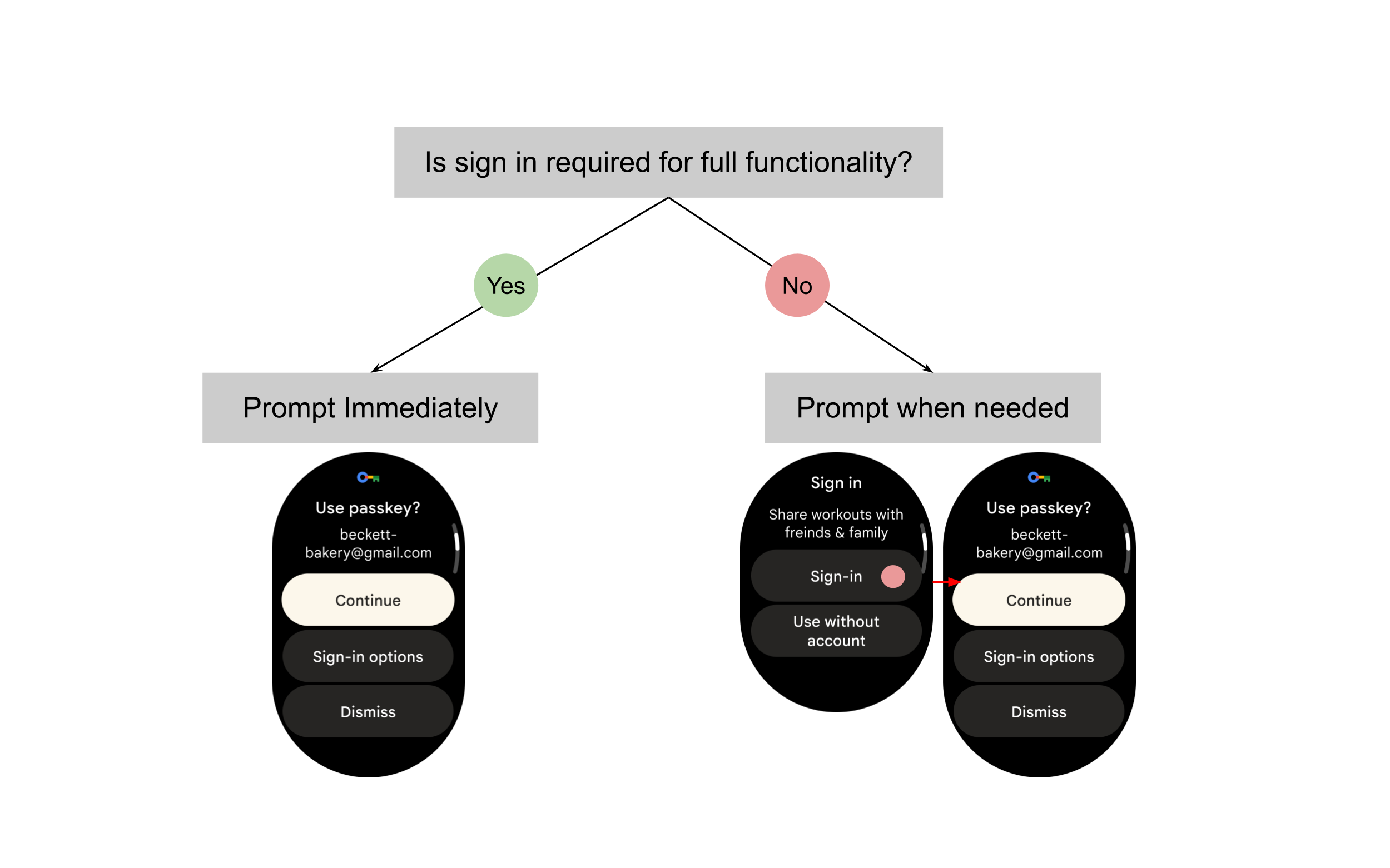
認証のベスト プラクティス
ログインのメリットを説明する
ユーザーのログインを必須になるまで遅らせるアプリの場合は、ログインのメリットを明確に説明してください。周囲の UI コンテキストを使用して、ユーザーにメリットを説明します。ログインが有益である理由をユーザーが理解しているとは限りません。
UI で認証情報マネージャーの名前を参照しないでください。
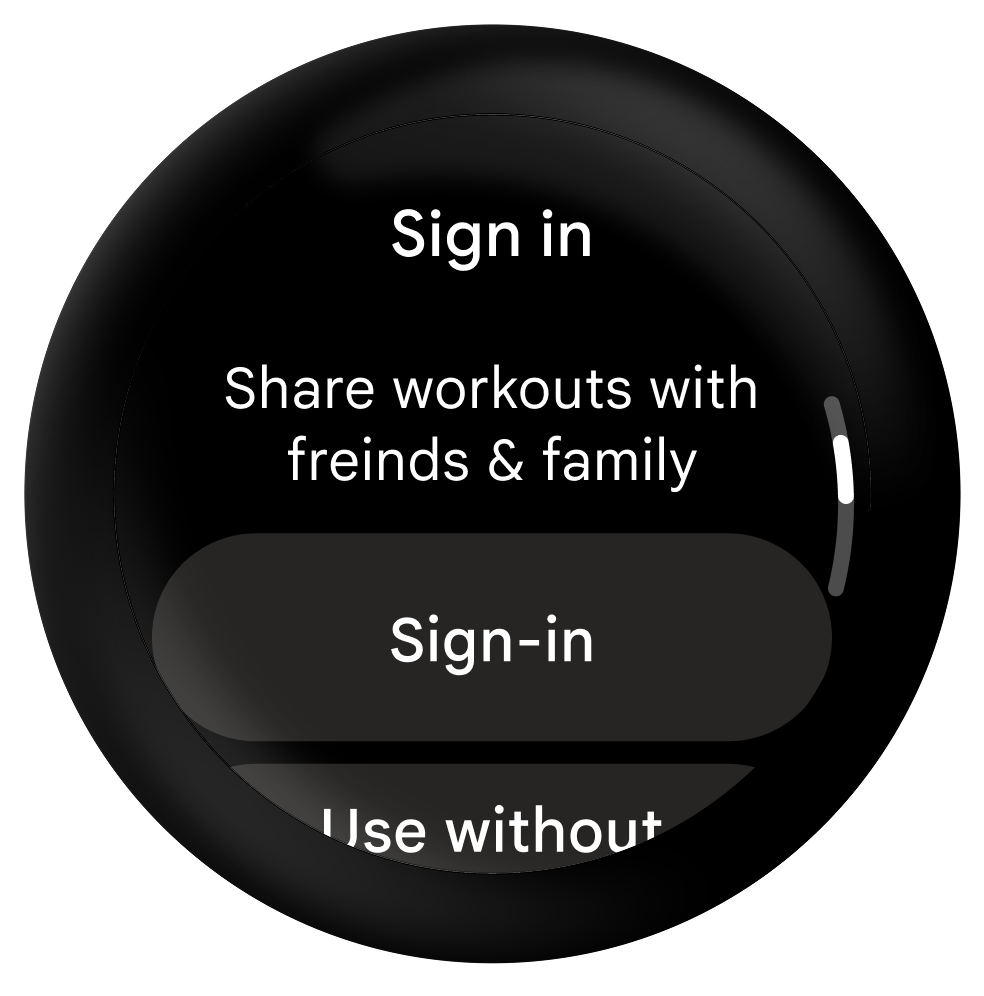
すべきこと
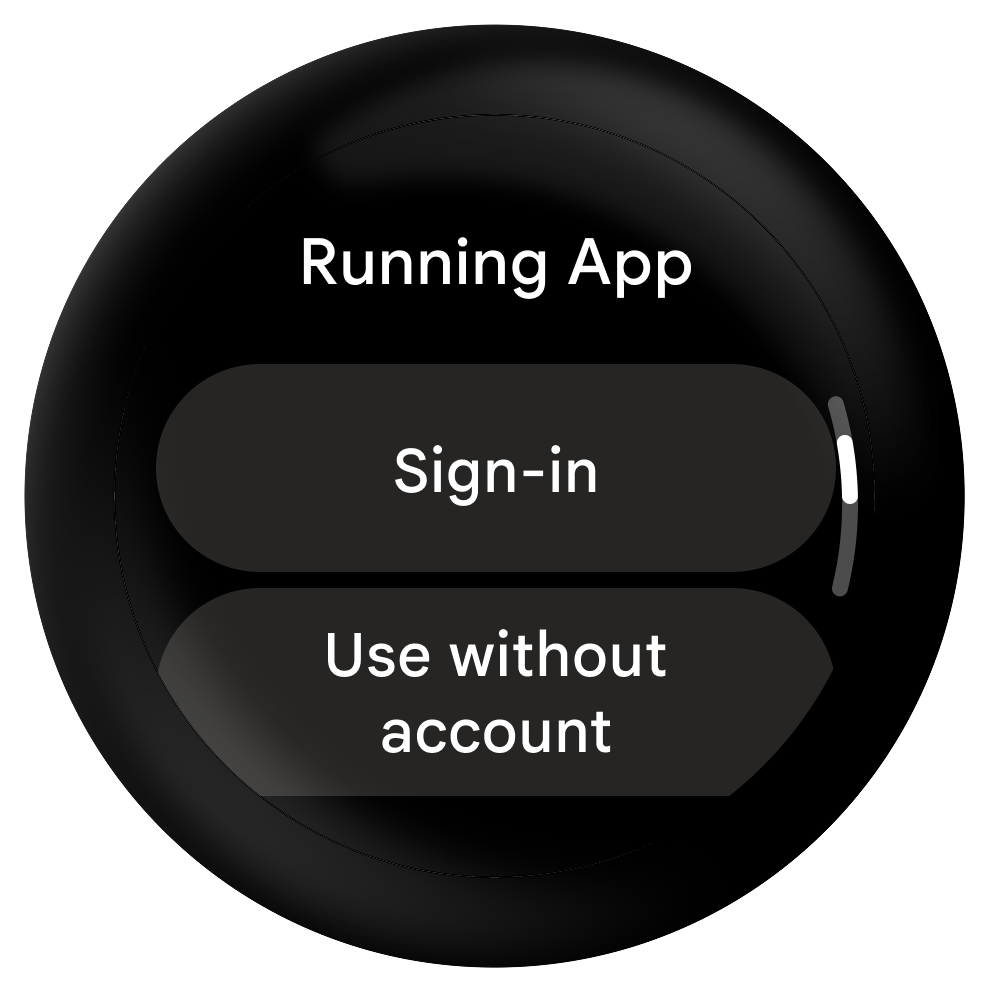
不適切
合理化する
認証プロセスを効率化するには:
- Credential Manager の使用
- セカンダリ ログイン オプションで必要な手順を減らす
- プライバシーとセキュリティの要件の範囲内で、ユーザーをできる限りログインしたままにする
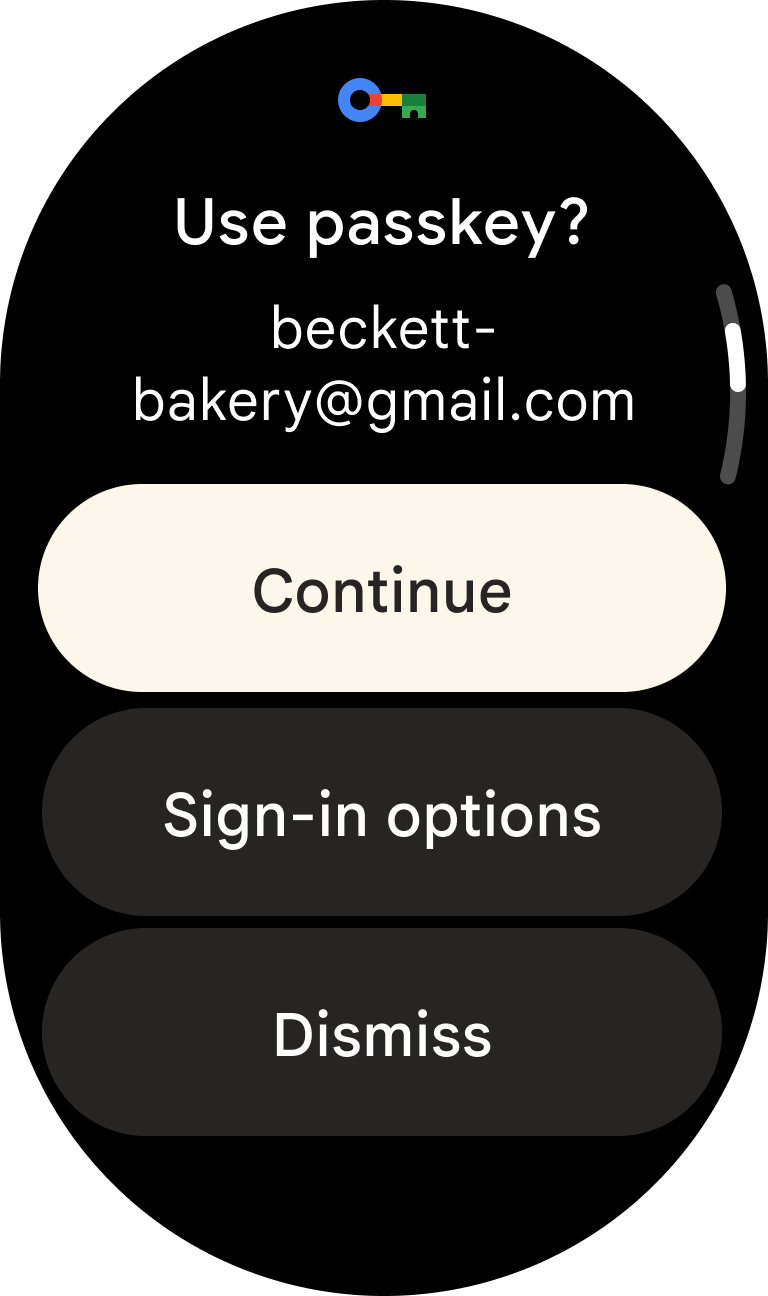
すべきこと
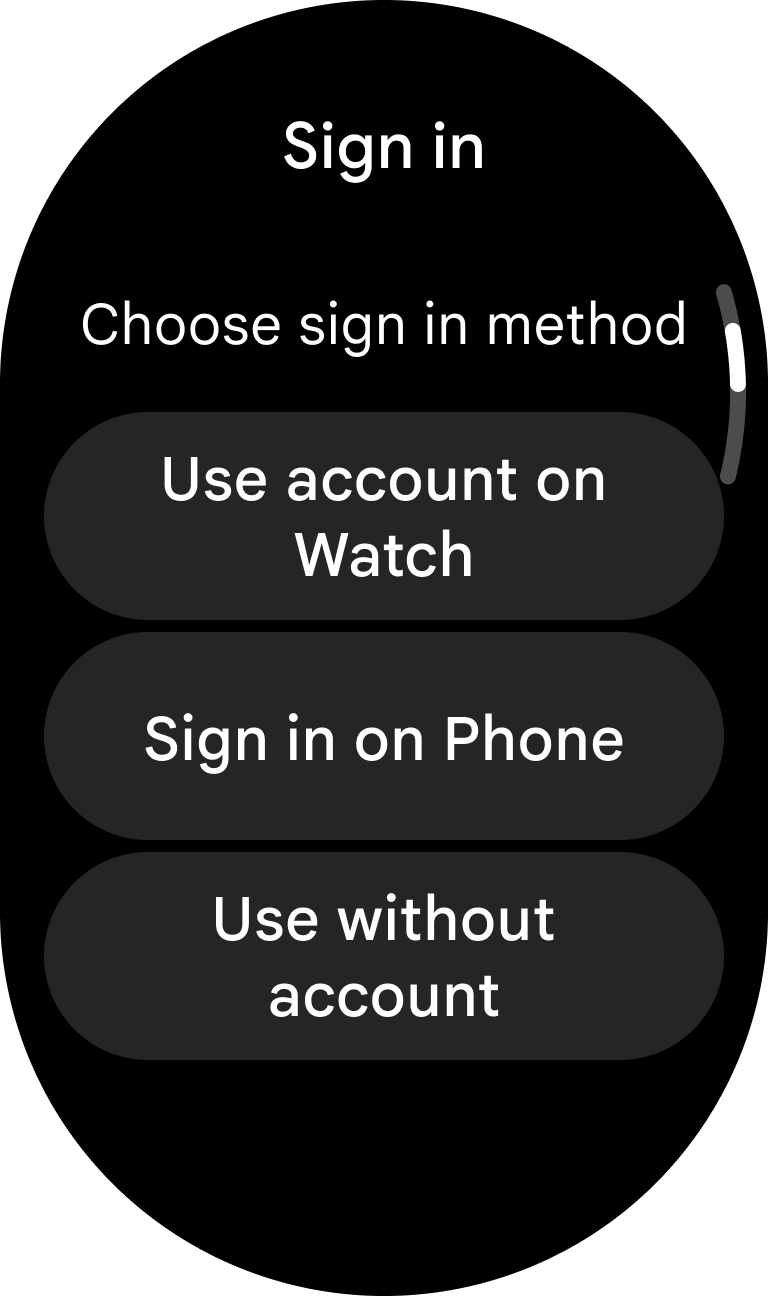
すべきこと
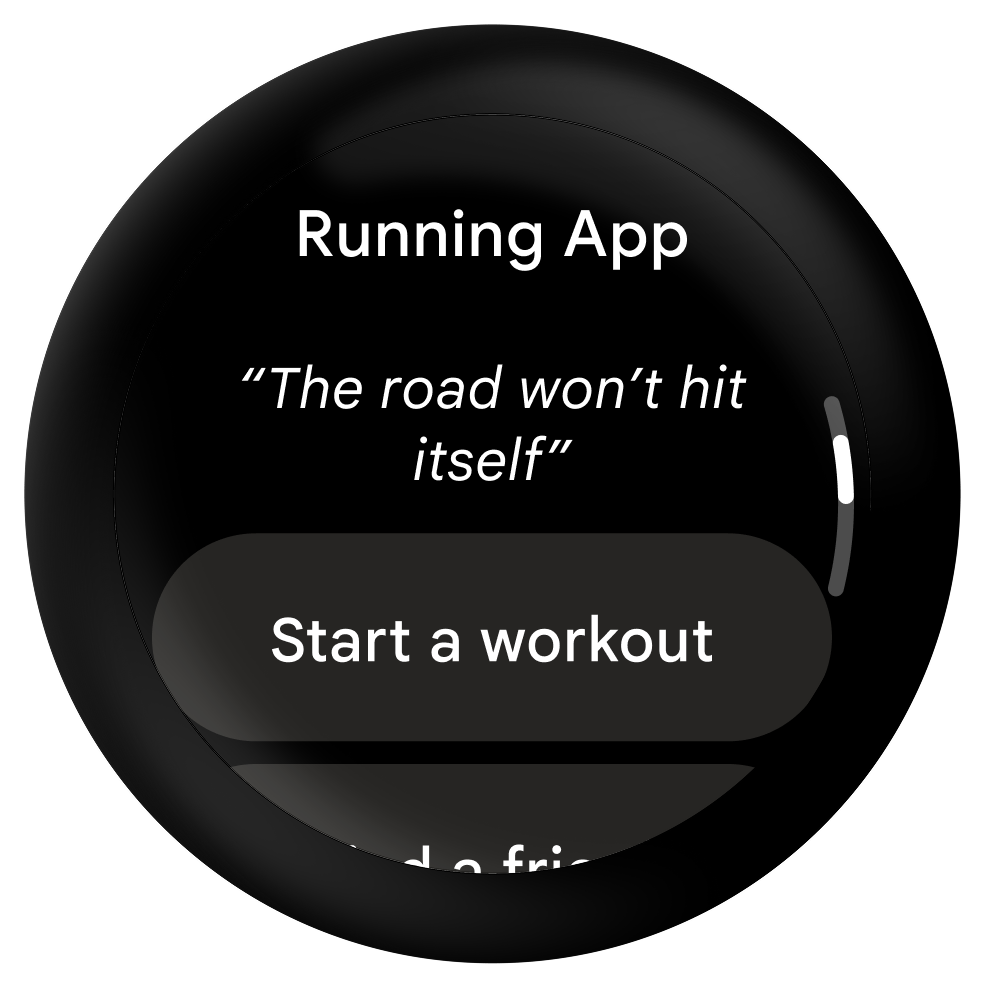
すべきこと
ログイン ステータスと確認
Credential Manager 以外のオプションを使用する場合は、アプリを初めて開いたときにログインしていることをユーザーに知らせるメッセージを表示し、ログインが成功したら確認メッセージを表示します。
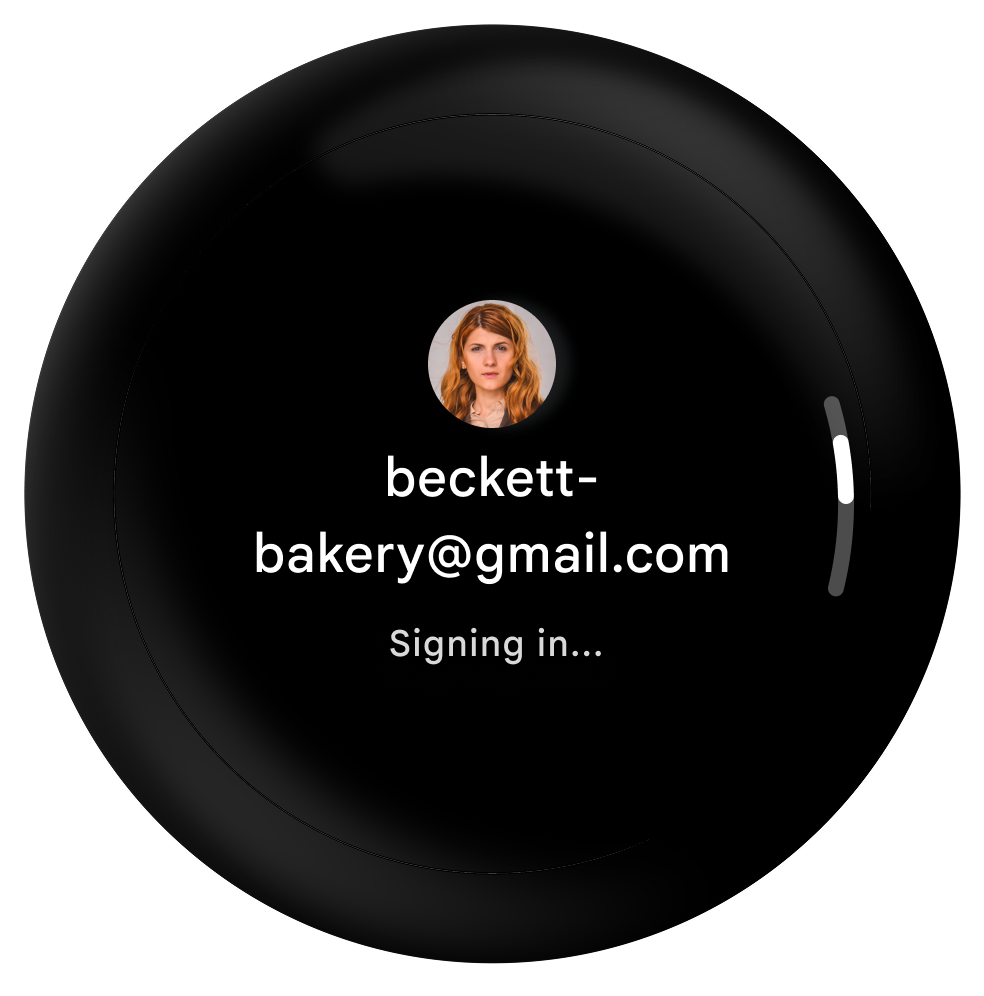
すべきこと
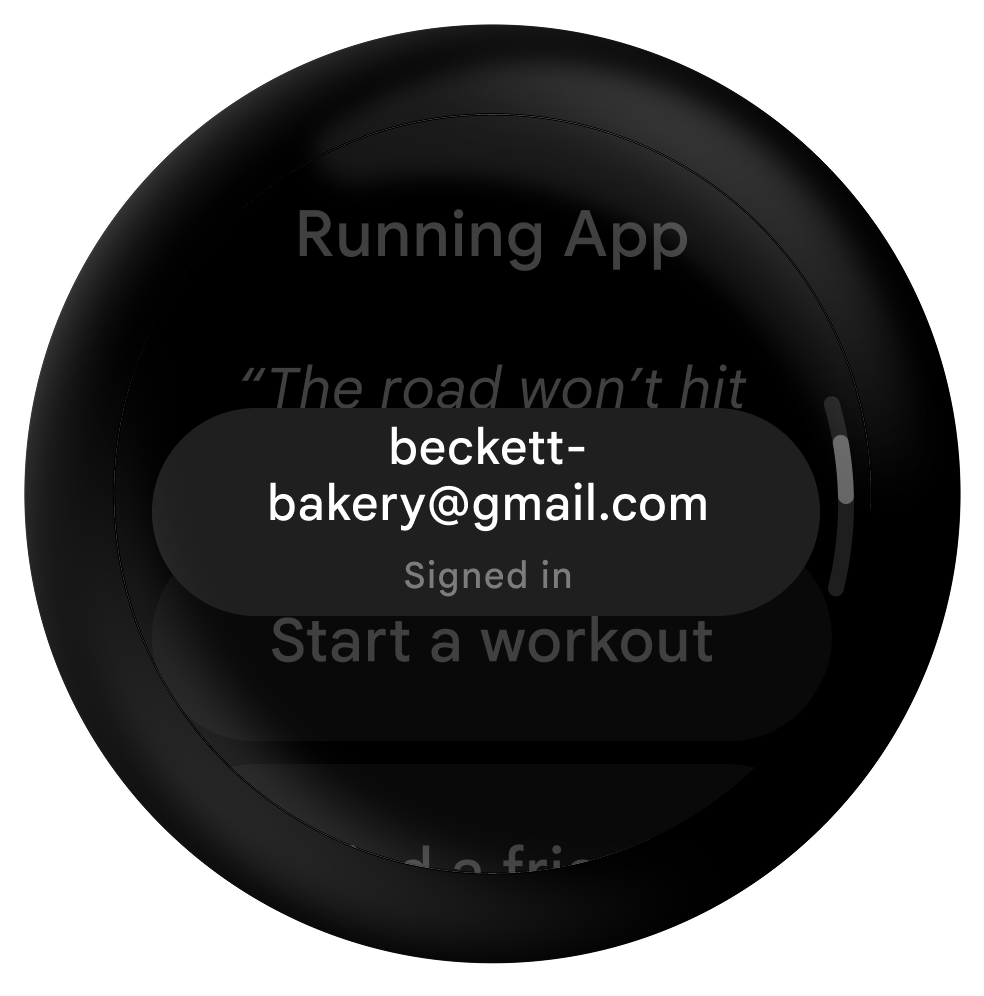
すべきこと
その他のリソース
Wear で Credential Manager を実装する方法については、デベロッパー ガイドと公開サンプルをご覧ください。

